اپنے فون پر اطلاعات کو کیسے تبدیل کریں (04.25.24)
اگر آپ ایسے شخص ہیں جو رازداری کو بہت اہمیت دیتے ہیں اور آپ نہیں چاہتے ہیں کہ دوسرے لوگ آپ کے پیغامات پر جاسوسی کریں تو ، آئی فون کی یہ صاف سی چھوٹی سی تدبیر یقینا your آپ کے گلی پر ہوگی۔ آئی او ایس 11 کی رہائی کے ساتھ ، آئی او ایس صارفین اب آئی فون پر اطلاعات میں ترمیم کرسکتے ہیں اور جب یہ آلہ لاک ہوجاتے ہیں تو وہ کیسے ظاہر ہوتے ہیں اس کا حکم دے سکتے ہیں۔ فون بند ہونے پر میسج کے پیش نظاروں کو چھپانے کے لئے آپ اپنی آئی فون کی اطلاعات کی ترتیبات ترتیب دے سکتے ہیں ، پھر میسج کو دیکھنے کے لئے اسے فیس آئی ڈی کے ذریعے انلاک کریں۔
اگر آپ دوسرے لوگوں کو نہیں دیکھنا چاہتے تو یہ خصوصیت مفید ہے۔ آپ کے پیغامات لیکن ان کے پہنچنے پر اب بھی مطلع کرنا چاہتے ہیں۔ آئی فون ایکس یونٹ کو اس فیچر کو آن کر کے بھیج دیا جاتا ہے ، اسکرین اطلاعات کو پوشیدہ رکھتے ہیں جب تک کہ آپ اپنے آلے کو فیس ID سے انلاک نہیں کرتے ہیں۔ فیس آئی ڈی صرف ایک صارف کی حمایت کرتا ہے ، لہذا کوئی دوسرا آپ کے آلے تک رسائی حاصل نہیں کر سکے گا اور آپ کے پیغامات نہیں دیکھ سکے گا۔ اگر کوئی مستقل ہے تو ، اسے داخل ہونے کے قابل ہونے کے ل your آپ کے پاس کوڈ کی ضرورت ہوگی۔
میسج کے پیش نظاروں کو غیر فعال کرنے کے علاوہ ، آئی فون پر اطلاعات کو تبدیل کرنے کے اور بھی طریقے ہیں ، اس پر انحصار کرتے ہیں کہ آپ انہیں کیسے وصول کرنا چاہتے ہیں ، یا چاہے آپ انہیں بالکل بھی وصول کرنا چاہتے ہیں۔ آپ آئی فون پر اطلاعات کو بند کرسکتے ہیں ، اطلاق کے مطابق اطلاعات کے پیش نظارہ ، گروپ اطلاعات کو غیر فعال کرسکتے ہیں اور ہنگامی انتباہات کو آن یا آف کرسکتے ہیں۔
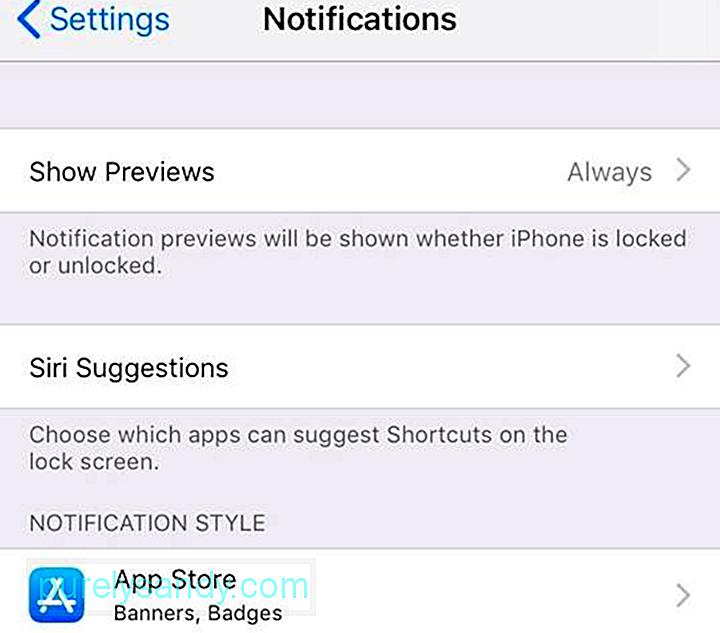
یہ مضمون آپ کو دکھائے گا کہ اطلاعات میں ترمیم کیسے کی جائے آئی فون پر ، لہذا آپ ان پر بہتر کنٹرول حاصل کریں۔
آئی فون پر نوٹیفیکیشن کو کیسے تبدیل کریںاطلاعات مفید ہیں کیونکہ جب آپ کو کوئی میسج ، ای میل یا اپ ڈیٹ ملتا ہے تو وہ آپ کو متنبہ کرتے ہیں آپ کے ایپس کیلئے۔ تاہم ، آپ ان اطلاعات کے ذریعہ اپنے آپ کو آسانی سے مغلوب کرسکتے ہیں جن کی آپ کو ضرورت ہے اگر آپ ان پر قابو نہ پائیں۔ اس کے علاوہ ، جب بھی آپ موصول ہوتے ہیں نوٹیفکیشن کی آوازوں میں خلل پڑنا پریشان کن ہوسکتا ہے۔
اگر آپ کو اپنے آئی فون پر بہت ساری غیرضروری اطلاعات مل رہی ہیں تو ، آپ کو صرف ان ایپس کے لئے اطلاعات کو آن کرنا ہے جس سے آپ ان کو وصول کرنا چاہتے ہیں ، یا اپنی آئی فون کی اطلاعات کی ترتیبات کا نظم کریں۔ اگر آپ کا آئی فون iOS 12 چلا رہا ہے تو ، آپ ترتیبات ایپ کے ذریعہ اطلاعات کی ترتیبات تک رسائی حاصل کرسکتے ہیں۔ آپ کو مطلوبہ نتائج حاصل کرنے کے لئے ترتیبات کے ساتھ کھیل سکتے ہیں۔
'پیش نظارہ دکھائیں' کی ترتیبات کو تبدیل کرنااسکرین لاک ہونے کے باوجود بھی آپ کی اطلاعات کو دیکھنے کے قابل ہونا آسان ہے کیونکہ انتباہات سے آگاہ ہوتا ہے کہ کیا آپ کو کسی چیز پر عمل کرنے کی ضرورت ہے (یا آپ صرف اس پیغام کو نظر انداز کرسکتے ہیں)۔ تاہم ، دوسرے لوگ آپ کا فون اٹھاسکتے ہیں اور آپ کے پیغامات یا آپ کو موصولہ ای میل کی پہلی چند سطریں دیکھ سکتے ہیں۔
خوش قسمتی سے ، iOS 11 نے مواد کو دکھائے بغیر آپ کی مقفل اسکرین پر اطلاعات ظاہر کرنا ممکن بنادیا ہے۔ اس طرح ، جب بھی کوئی نیا iMessage ہے یا آپ کو نیا ای میل ملا ہے تب بھی آپ کو مطلع کیا جائے گا ، لیکن آپ کے فون کے لاک ہونے کے دوران دوسرے لوگ انہیں نہیں پڑھ پائیں گے۔
پیش نظارہ دکھائیں کی ترتیبات آپ کی اجازت دیتی ہیں انفرادی ایپس کے پیش نظارہ کو ہینڈل کرنے کیلئے ، یا ایک ہی وقت میں تمام ایپس کیلئے۔ دکھائیں پیش نظارہ مینو میں ترمیم کرکے آئی فون پر اطلاعات کو تبدیل کرنے کے لئے ذیل مراحل پر عمل کریں:
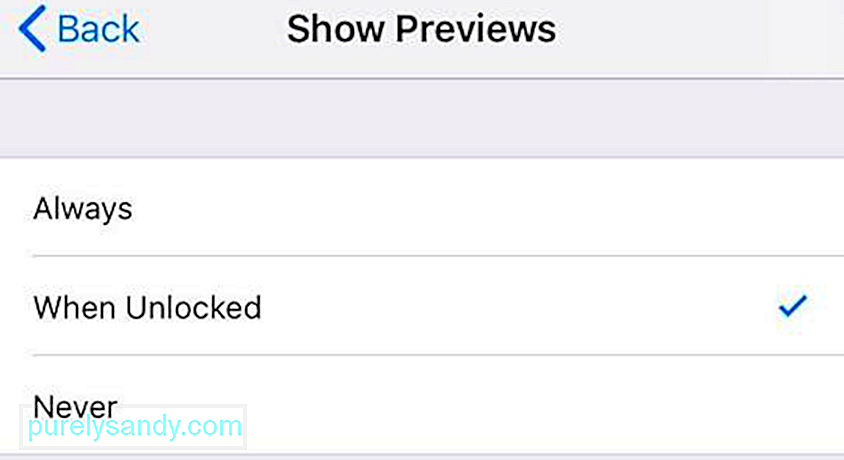
اگر آپ ہمیشہ منتخب کرتے ہیں تو ، پیش نظارہ تمام اطلاعات کے لئے دکھایا جائے گا چاہے فون لاک ہے یا غیر مقفل ہے۔ اگر آپ غیر مقفل ہونے کا انتخاب کرتے ہیں تو ، آپ کو اطلاعات موصول ہوجائیں گی لیکن آپ جب تک فون کو غیر مقفل نہیں کرتے ہیں تب تک آپ مواد کو نہیں دیکھ پائیں گے۔ اگر آپ کبھی بھی نہیں منتخب کرتے ہیں تو ، نوٹیفکیشن پیش نظارہ بالکل بھی نہیں دکھایا جائے گا۔
سری تجاویزسری iOS ، میک او ایس اور دیگر ایپل ڈیوائسز کے لئے بلٹ ان ورچوئل اسسٹنٹ ہے ، اور ایک اس کے افعال میں سے ایک سفارشات کرنا ہے۔ یہ ترتیب سری کو ان اعمال کی سفارش کرنے کی اجازت دیتی ہے جو آپ ایپ کی اطلاع کے ساتھ کرنا چاہتے ہیں۔ مثال کے طور پر ، آپ سری کو اپنے موصول ہونے والے پیغام کا جواب دینے کے لئے یا اس رابطے کو کال کرنے کے لئے استعمال کرسکتے ہیں جس کی کال آپ کی یاد آتی ہے۔
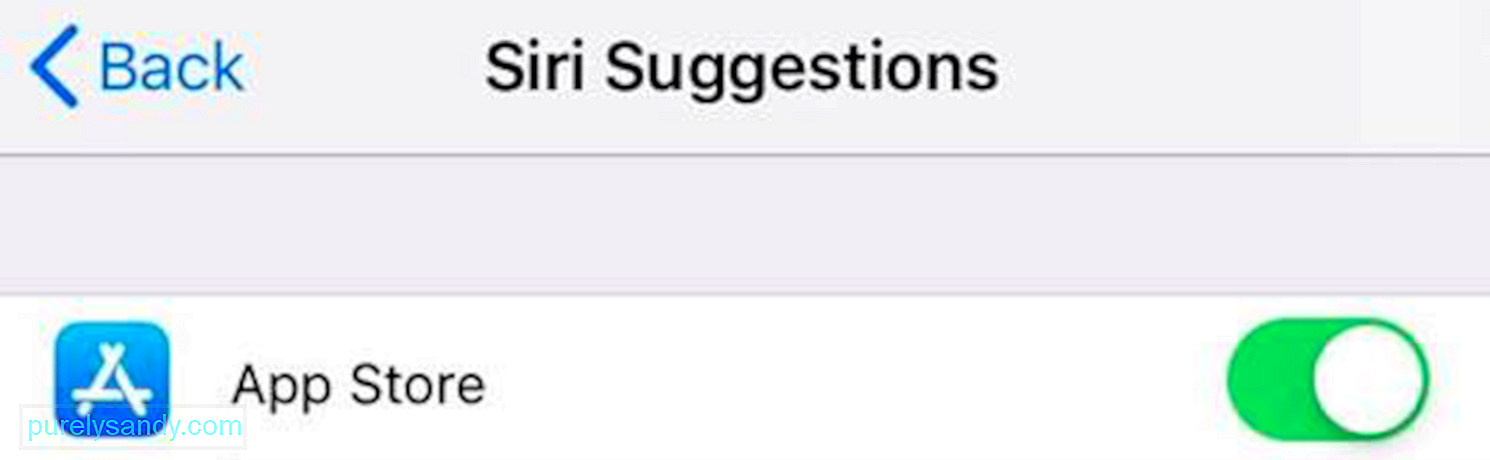
آپ یہ بھی منتخب کرسکتے ہیں کہ آپ کون سی ایپس کو اس فیچر کو استعمال کرنا چاہتے ہیں۔ جب آپ سری کی تجاویز کو تھپتھپاتے ہیں تو ، آپ کو اپنے فون پر موجود تمام ایپس کی فہرست نظر آئے گی جس میں ہر ایک کے پاس ٹوگل سوئچ ہے۔ آپ اس پر انحصار کرتے ہوئے سوئچ کو ٹوگل کرسکتے ہیں کہ آپ کون سے ایپس کو اس فیچر کو آن یا آف کرنا چاہتے ہیں۔
نوٹیفیکیشن اسٹائل یہ سیٹنگ آپ کو ایپ سطح پر اپنے آئی فون پر اطلاعات تبدیل کرنے کی اجازت دیتی ہے۔ آپ یہ فیصلہ کرسکتے ہیں کہ آیا آپ ہر اطلاق کے لئے اطلاعات کو آن یا آف کرنا چاہتے ہیں ، آپ کس قسم کا الرٹ وصول کرنا چاہتے ہیں ، چاہے آپ پیش نظارہ پیش کرنا چاہیں یا نہیں ، اور اپنی اطلاعات کو گروپ بندی کیسے کریں۔ p> 
ہر ایپ کے ذریعے جانا اور ترتیبات میں تبدیلی کرنا وقت کا تقاضا کرسکتا ہے ، لیکن اس سے آپ کو غیر ضروری اطلاعات سے نمٹنے اور طویل عرصے میں آپ کا وقت بچانے سے بچایا جا. گا۔ strong> گروپ شدہ نوٹیفیکیشن
یہ ایک نئی خصوصیت ہے جو iOS 12 کو گذشتہ ستمبر 2018 کو ریلیز ہونے پر شروع کی گئی تھی۔ ہر چھوٹی چھوٹی چیز کے لئے انفرادی اطلاعات حاصل کرنے کے بجائے ، اب آپ اپنی ترجیحات کے مطابق اپنی اطلاعات کو گروپ بنا سکتے ہیں۔ تاہم ، نوٹ کریں کہ کچھ ایپس - جیسے میسج ، iMessage ، اور ای میل ایپس - دوسروں کے ساتھ گروپ بندی کرنے کے بجائے انفرادی اطلاعات سے بہتر ہیں۔
اس خصوصیت کو مرتب کرنے کے لئے ، درج ذیل مراحل پر عمل کریں:
نوٹیفیکیشن گروپ بندی کو iOS 12 میں <<< خودکار پر بطور ڈیفالٹ سیٹ کیا جاتا ہے ، لیکن آپ ان کے گروپ ایپ کے ذریعے کا انتخاب کرسکتے ہیں۔ اس کا مطلب یہ ہے کہ ہر بار کسی خاص ایپ کیلئے تمام اطلاعات کو ایک ہی اسٹیک کے تحت گروپ کیا جائے گا۔ اگر آپ نہیں چاہتے ہیں کہ آپ کی اطلاعات کو ایک ساتھ اسٹیک کیا جائے کیونکہ آپ ان کو ایک ایک کرکے وصول کرنا پسند کرتے ہیں تو ، آپ << دفتری کو منتخب کر سکتے ہیں۔ نوٹیفکیشن سینٹر کے ذریعہ بھی ان اسٹیکس کو اپنی مرضی کے مطابق بنا سکتے ہیں۔ ایسا کرنے کیلئے:
سرکاری دفاتر اور ہنگامی تنظیمیں اکثر آفات یا ہنگامی صورتحال کے دوران لوگوں کو متنبہ کرنے کے لئے پیغامات بھیجتی ہیں۔ اعلانات اور AMBER الرٹس بھیجنے کے لئے بھی اس کا استعمال کیا جاتا ہے۔
خلاصہنوٹیفیکیشن مددگار ثابت ہوتے ہیں کیونکہ وہ آپ کو اس بات کا تعین کرنے دیتے ہیں کہ آپ کو کسی نوٹیفکیشن پر عملدرآمد کرنے یا محض نظر انداز کرنے کی ضرورت ہے۔ آئی فون کی اطلاعات کی ترتیبات میں ترمیم آپ کو یہ کنٹرول کرنے کی اجازت دیتی ہے کہ آپ کون سے اطلاعات وصول کرنا چاہتے ہیں اور آپ انہیں کس طرح حاصل کرنا چاہتے ہیں۔
یہ ایک اشارہ ہے: اپنے فون کی کارکردگی کو بہتر بنانا اور آپ میک کی بھی عادت بنائیں کہ ان کو تیزی سے کام کریں اور ان کے سسٹم کو مستحکم اور ردی سے پاک رکھیں ، اور ایسی صورت میں جب آپ کو اپنے فون کو اپنے ڈیسک ٹاپ پر پلگ کرنے کی ضرورت ہو۔ اپنے کمپیوٹر کو تیز کرنے اور اس کی کارکردگی کو فروغ دینے کے لئے ایک ایپ جیسے <مضبوط> آؤٹ بائٹ میک ریپر کا استعمال کریں۔
یو ٹیوب ویڈیو: اپنے فون پر اطلاعات کو کیسے تبدیل کریں
04, 2024

